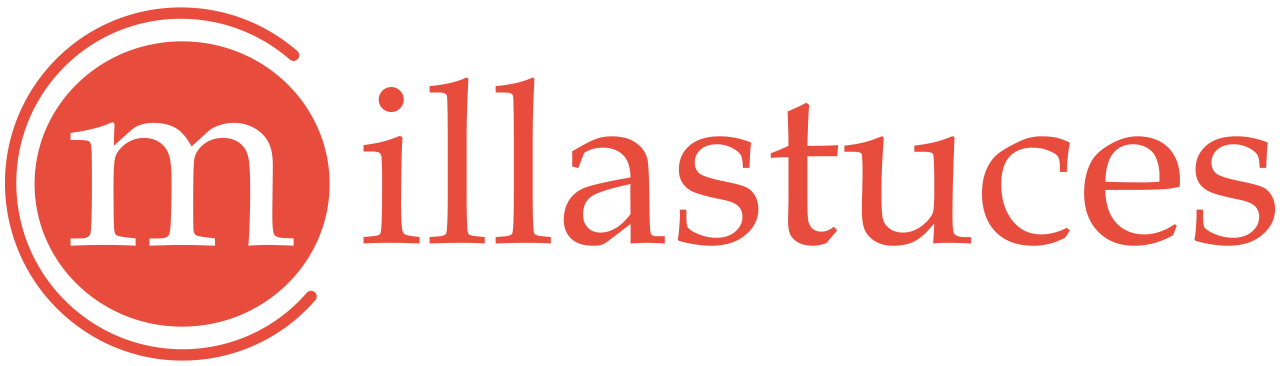Comment récupérer un mot de passe Wi-Fi, même depuis un smartphone

La connexion Wi-Fi est devenue essentielle dans notre vie quotidienne. Mais que faire lorsque nous oublions le mot de passe ou que nous n’avons pas accès à la clé nécessaire pour nous connecter à un réseau Wi-Fi ? Heureusement, il existe des solutions simples et légales pour récupérer un mot de passe Wi-Fi, même depuis un smartphone.
Comment voir le mot de passe Wi-Fi sur Mac
Si vous souhaitez récupérer le mot de passe d’un réseau Wi-Fi sur votre Mac sans avoir à accéder au routeur, voici les étapes à suivre :
- Ouvrez l’application « Accès Porte-clés » sur votre Mac. Cette application est présente par défaut sur tous les appareils Apple.
- Dans la barre latérale gauche, sélectionnez la section « Système » et accédez à « Mot de passe » > « Catégorie ».
- Recherchez le nom du réseau Wi-Fi dont vous souhaitez récupérer le mot de passe.
- Cliquez sur l’onglet « Attributs » et cochez la case « Afficher le mot de passe ».
- Vous serez invité à saisir vos identifiants de connexion à l’ordinateur. Une fois que vous les avez saisis, cliquez sur « Autoriser ».
- Le mot de passe Wi-Fi s’affichera maintenant à l’écran.
Comment voir le mot de passe Wi-Fi sur PC Windows
Sur un PC Windows, les étapes pour récupérer le mot de passe d’un réseau Wi-Fi sont légèrement différentes mais tout aussi simples :
- Cliquez sur l’icône de la connexion réseau dans le coin inférieur droit de l’écran, à côté de l’horloge.
- Sélectionnez « Ouvrir le centre Réseau et partage ».
- Dans la fenêtre qui s’ouvre, recherchez le nom du réseau auquel vous êtes connecté et cliquez sur « Détails » > « Sécurité ».
- Vous accéderez à un nouvel onglet qui affiche les détails du Wi-Fi. Si le mot de passe est masqué par des points noirs, il vous suffit de cocher la case à côté de « Afficher les caractères » pour afficher les lettres, les chiffres et les caractères spéciaux.
Comment voir le mot de passe Wi-Fi sur iPhone et iPad
Pour récupérer le mot de passe d’un réseau Wi-Fi sur un iPhone ou un iPad, suivez ces étapes :
- Déverrouillez votre iPhone ou iPad et ouvrez « Porte-clés iCloud ».
- Effectuez les mêmes actions que pour un Mac : allez dans « Système », appuyez sur « Mot de passe », puis sur « Catégorie ».
- Cochez la case « Afficher le mot de passe ».
- Votre téléphone vous demandera ensuite d’authentifier votre identité avec un code numérique, une empreinte digitale ou la reconnaissance faciale.
Comment voir le mot de passe Wi-Fi sur Android
Si vous êtes connecté à un réseau Wi-Fi via un appareil Android, la seule façon d’afficher le mot de passe est d’utiliser des applications tierces disponibles sur le Google Play Store, comme « Wifi Password ». Cependant, il est important de noter que ces applications nécessitent des autorisations pour effectuer des opérations que le système d’exploitation déconseille généralement, ce qui peut entraîner la perte de certaines données. Par conséquent, veuillez prendre cette option en considération et télécharger ces applications en toute connaissance de cause.
Comment partager un mot de passe Wi-Fi avec un autre appareil
Le partage des mots de passe Wi-Fi peut parfois être fastidieux, surtout si vous n’avez pas accès au mot de passe préconfiguré ou si vous souhaitez le partager rapidement et directement avec un appareil déjà connecté au réseau. Voici comment rendre ce processus simple et rapide, sans nécessiter de compétences informatiques particulières.
Comment partager un mot de passe Wi-Fi depuis un PC Windows
Si vous êtes à proximité d’un PC Windows et que vous souhaitez partager rapidement le mot de passe Wi-Fi, voici comment procéder :
- Cliquez sur « Démarrer ».
- Sélectionnez « Paramètres ».
- Accédez à « Réseau et Internet ».
- Cliquez sur « Centre Réseau et partage ».
- Sélectionnez le nom du réseau sous « Internet ».
- Cliquez sur « Propriétés sans fil », puis sur l’onglet « Sécurité ».
- Cochez la case « Afficher les caractères ».
Sur Windows 11, vous pouvez taper « Panneau de configuration » dans la barre de recherche après avoir cliqué sur « Démarrer », et le reste de la procédure sera identique.
Comment partager un mot de passe Wi-Fi depuis un iPhone
Le partage d’un mot de passe depuis un iPhone est très simple :
- Assurez-vous que l’appareil à partir duquel vous souhaitez partager le mot de passe est déverrouillé et connecté au réseau Wi-Fi.
- Sélectionnez le réseau Wi-Fi sur l’appareil que vous souhaitez connecter.
- Appuyez sur « Partager le mot de passe » sur votre appareil, puis sur « Terminé ».
Avant de procéder, assurez-vous de remplir les conditions suivantes :
- Les deux appareils doivent avoir la dernière version d’iOS ou d’iPadOS, ou macOS High Sierra ou une version ultérieure.
- Assurez-vous que le Wi-Fi et le Bluetooth sont activés sur les deux appareils. Désactivez le partage de connexion si elle est activée sur l’un des appareils.
- Connectez-vous à iCloud avec votre identifiant Apple et assurez-vous que l’adresse e-mail de l’autre personne est enregistrée dans vos contacts, et vice versa.
- Gardez l’appareil de l’autre personne à proximité, dans la portée du Bluetooth et du Wi-Fi.
Comment partager un mot de passe Wi-Fi depuis un appareil Android
Le partage d’un mot de passe Wi-Fi via un appareil Android est tout aussi simple. Voici comment procéder :
- Allez dans « Paramètres ».
- Accédez à la section « Wi-Fi » (elle peut se trouver sous « Connexions » sur certains appareils).
- Sélectionnez le réseau Wi-Fi que vous souhaitez partager.
- Appuyez sur « Appuyez pour partager le mot de passe » ou utilisez l’icône du code QR (présente sur certains appareils Samsung).
- Vous pouvez maintenant simplement scanner le code QR avec l’appareil que vous souhaitez connecter au réseau Wi-Fi.
Comment partager un mot de passe Wi-Fi depuis un Mac
Il est possible de partager un mot de passe Wi-Fi entre un Mac, un iPhone ou un iPad à proximité. Voici comment procéder :
- Assurez-vous que votre Mac est déverrouillé, connecté au réseau Wi-Fi et associé à votre identifiant Apple.
- Assurez-vous que l’identifiant Apple de l’autre personne est dans vos contacts.
- Approchez l’appareil de l’autre personne du Mac.
- Sur le réseau Wi-Fi souhaité, attendez la notification « Mot de passe Wi-Fi » et cliquez sur « Partager ».